Hasi Customer Service workspace erabiltzen
Dynamics 365 bezeroarentzako arreta-zerbitzu lan-eremuak eragileei produktibitatea areagotzen laguntzen die arakatzaile-antzeko eta fitxadun esperientzia batekin. Agenteek aplikazioa erabil dezakete hainbat kasu eta elkarrizketa lantzeko. Aplikazio modernoa, pertsonalizagarria eta produktibitate handikoa da, eta eragileei hainbat saiotan lan egiteko aukera ematen die aldi berean lan eremu bakarrean.
Aplikazioak adimen artifiziala erabiltzen du Smart Assist bezalako produktibitate tresnetan, antzeko kasuak eta artikulu garrantzitsuak identifikatzeko, eta horrela agenteen produktibitatea areagotzen du. Agenteen script-ak eta makroak bezalako eginbideek orientazioa eta baliabideak eskaintzen dizkiete agenteei zeregin errepikakorrak automatizatzeko bezeroaren esperientzia bikaina lortzeko.
Lizentziei eta sistemaren eskakizunei buruzko informazio gehiago lortzeko, ikus bezeroarentzako arreta-zerbitzu laneko guneko sistemaren eskakizunak.
Konfiguratu Orotarako kanalaren bezeroarentzako arreta-zerbitzua
Dynamics 365 bezeroarentzako arreta-zerbitzu Mezularitza digital gehigarriarekin, kasuetan lan egiten duen agenteak bezeroekin zuzeneko txata, ahotsa eta SMS bezalako kanalen bidez ere jar dezake harremanetan bezeroarentzako arreta-zerbitzu lan-eremuko aplikaziotik irten gabe. Informazio gehiago: Konfiguratu Customer Service-ren orotarako kanalak Customer Service workspace-n
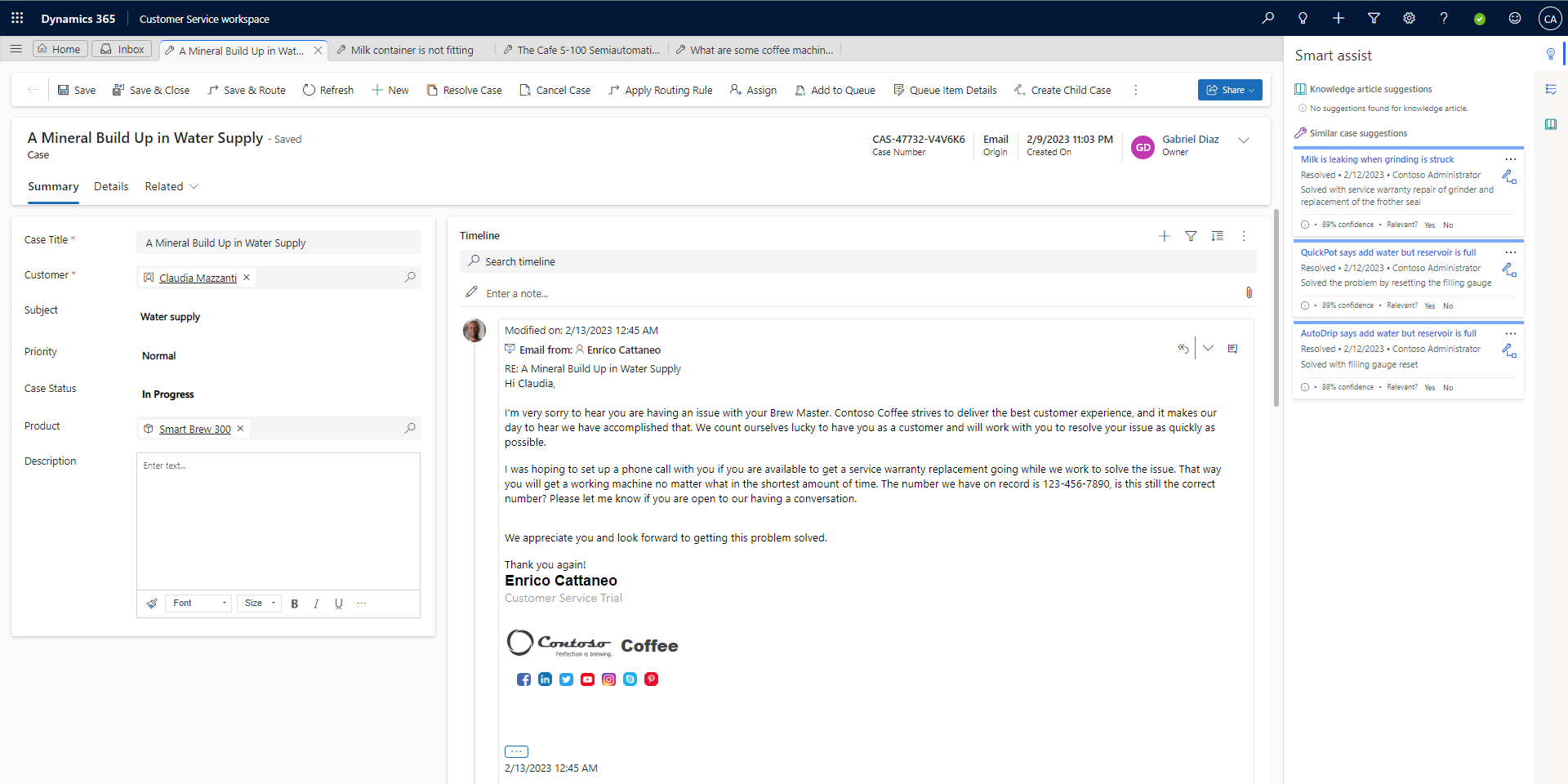
Customer Servie workspaceko saioak eta fitxak
Customer Service workspacek agenteek aplikazio bakarrean hainbat saiotan lan egin dezakete aldi berean, lana antolatuta mantenduz.
- Agenteek bederatzi saiotan lan egin dezakete eta saio baten barruan 10 fitxa ireki ditzakete.
- Saio berri bat hasten da agente batek Hasierako saioko kasu bat irekitzen duenean edo sarrerako elkarrizketa bat onartzen duenean.
- Agenteak bezeroaren erregistroa saio batetik irekitzen badu, fitxa berri bat irekiko da saio berean.
- Agenteek hanburgesa ikonoa hauta dezakete guneko mapara sartzeko.
- Agente batek guneko mapatik orri bat irekitzen duenean, orria uneko saio bideratuan kargatzen da.
Nabigatu saioak eta fitxak
Hurrengo taulak saio anitzeko nabigazioaren ikuspegi orokorra eskaintzen du:
| Jarduera | Result |
|---|---|
| Ireki hasierako saioko erregistro bat | Diskoa saio berri batean irekiko da. |
| Ireki erregistro bat Bilaketa globaletik | Diskoa saio berri batean irekiko da. |
| Ireki berreskuratutako bilaketa-erregistroetatik erregistro bat | Erregistroa saio bideratu batean irekitzen da. |
| Ireki erregistro bat Quick Create jakinarazpena erabiliz | Erregistroa saio berri batean irekitzen da |
| Sortu erregistro bat | Erregistroa saio berri batean irekitzen da |
| Ireki erregistro bat denbora-lerrotik | Erregistroa fitxa berri batean irekiko da fokatutako saioan |
| Ireki erregistro bat inprimaki baten bilaketa batetik | Erregistroa fitxa berri batean irekiko da fokatutako saioan |
| Ireki ikuspegi bat Gune mapatik | Ikuspegia fitxa berri batean irekiko da fokatutako saioan |
| Ireki panel bat gune mapatik | Arbel panela fitxa berri batean irekiko da fokatutako saioan |
Erabili sarrera-ontzia
Administratzaileak zure profilerako sarrera-ontzia aktibatu badu, Sarrera-ontzia fitxa hauta dezakezu esleitutako kasu, elkarrizketa eta jarduera guztiak ikusteko. Erabili sarrera-ontzia abiadura handiko zereginetan lan egiteko. Sarrera-ontziko saioak ohiko saioetara ere susta ditzakezu kasu bat konpontzeko edo elkarrizketa bat osatzeko denbora gehiago behar duzunean.
Elkarrizketen sarrera-ontzian erabilgarri dauden kanal asinkronoak hauek dira:
- SMS
- Txat iraunkorra
- LINE
- Microsoft Teams
Informazio gehiago: Konfiguratu sarrera-ontziaren ikuspegia
Erabili produktibitate panela Smart Assist-ekin
Kasu batean lan egiten duzunean, bezeroarentzako arreta-zerbitzu lan-eremuaren eskuineko aldean dagoen produktibitate panelak adimenak bultzatutako iradokizunak erakusten ditu zuri laguntzeko. Produktibitate panelak laguntza adimendun erabiltzen du lantzen ari zaren kasurako garrantzitsuak izan daitezkeen erlazionatutako kasuak eta ezagutza-artikuluak iradokitzeko. Era berean, makroen bidez automatizatu daitezkeen ekintzak dituzten urrats sorta koherente batean gidatzen zaituen agente-scriptak ere ikusiko dituzu.
Informazio gehiago: Ekoizkortasun-panela
Lan egin kasuekin, jarduerekin, ezagutza-artikuluekin eta posta elektronikoko txantiloiekin
Bezeroarentzako arreta-zerbitzu Agentearen panelean, hona hemen egin ditzakezun ekintza batzuk:
- Ikusi esleitutako kasuak eta jarduerak
- Ikusi lan egiteko dauden kasuak
- Sortu, ezabatu eta iragazi kasuak eta jarduerak lan-eremutik
Pertsonalizatu agentearen esperientzia Customer Service administrazio-zentroa-rekin
Agenteen esperientzia-profilek agente eta begiraleentzako aplikazio-esperientzia zuzenduak sortzeko aukera ematen dute, eta aplikazio pertsonalizatuak eraikitzeko eta mantentzeko alternatiba dira. Agenteen esperientzia-profilekin, administratzaileek profil pertsonalizatuak sor ditzakete saio-txantiloi, elkarrizketa-kanal eta produktibitate-tresn zehatzekin. Profil horiek erabiltzaileei esleitu ahal zaizkie.
Informazio gehiago: Agenteen esperientzia-profilak
Kontuan hartzekoak
Hona hemen zure erakundean bezeroarentzako arreta-zerbitzu lan-eremua erabiltzen duzunean kontuan hartu beharreko gauza batzuk:
- Aplikaziora sartzeko arakatzaile-instantzia bakarra izatea gomendatzen dugu.
-
XRM.Navigation.openFormetaXrm.Navigation.navigateToAPIek saio anitzeko aplikazioaren antzeko nabigazioa dute. Adibidez:- Saio berri bat hasiko da
XRM.Navigation.openFormEtxetik inprimaki bat irekitzen baduzu. - Fokatutako saioan fitxa berri bat hasiko da
XRM.Navigation.openFormkasu-saio batetik inprimaki bat irekitzen baduzu.
- Saio berri bat hasiko da
- WebBaliabide bat
Xrm.Navigation.openWebResourceren bidez irekitzeak arakatzailearen leiho berri bat irekitzen du, baina ez ditu nabigazio- eta komando-barrak kentzen. Programatikoki ireki ditzakezu web baliabideak saio-fitxa gisaMicrosoft.Apm.createTabmetodoa erabiliz. Informazio gehiago: createTab metodoa - Saioak eta fitxak ireki ditzakezu Microsoft.Apm APIak erabiliz. Informazio gehiago: Aplikazio-profilen kudeatzailea JavaScript API Erreferentzia
- Saio anitzeko gaitasunak bezeroarentzako arreta-zerbitzu lan-eremuan eta Customer Service-ren orotarako kanal aplikazioetan soilik onartzen dira. Ezin izango duzu nabigatu hainbat saiotan aplikazio pertsonalizatu batean edo zure inguruneko bezeroarentzako arreta-zerbitzu lan-eremuko aplikazioaren kopia batean.
Murriztapenak
Muga hauek bezeroarentzako arreta-zerbitzu lan-eremuari aplikatzen zaizkio:
- Fitxa edo saio batetik bestera aldatzen zarenean:
- Saretik azpiko kontrolek ez dituzte iragazki edo ordenatzeko baldintzak gordetzen.
- Web-baliabideek, inprimaki-osagaiek, orri pertsonalizatuek eta hirugarrenen webguneek ez dute orriaren egoera mantentzen.
- Fitxa bateko egoera-erregistroa aldatzean, dagokion erregistroa beste fitxa bateko sare edo azpisare batean irekita ez da automatikoki freskatzen.
- Bezeroarentzako arreta-zerbitzu lan-eremua ez da onartzen gailu mugikorretan, Unified Service Desk, Microsoft Teams eta Dynamics 365 Customer Engagement (on-premises)-rekin.
Zaharkituta dago bezeroarentzako arreta-zerbitzu lan-eremuaren diseinua
Oinarrizko diseinua zaharkituta geratu da eta 2023ko urrian kenduko da.
Aktibatu antzinako diseinua (zaharkitua)
Oinarrizko diseinua modu hauetako batean gai dezakezu:
- Customer Service administrazio-zentroa atalean, hautatu Denetarik en Eragiketak.
- Hautatu Kudeatu Eginbide berriak eta datozenak.
- Garbitu Saio anitzeko diseinuaren hobekuntzak eta, ondoren, hautatu Gorde.
Desaktibatu itxi saioaren elkarrizketa-koadroa
- Customer Service workspace irekita dagoela, sakatu F12 tekla garatzaileen tresnen leihoa irekitzeko.
- Kontsolaren leihoan, idatzi komando hau:
Xrm.Utility.getGlobalContext().saveSettingValue("msdyn_SuppressSessionCloseWarning",true) - Freskatu aplikazioaren orria.
Aktibatu herentziazko nabigazioa (zaharkituta)
Oharra
Herentziazko nabigazioa zaharkituta dago eta etorkizuneko bertsio batean kenduko da.
- Customer Service workspace irekita dagoela, sakatu F12 tekla garatzaileen tresnen leihoa irekitzeko.
- Kontsolaren leihoan, idatzi komando hau eta sakatu Sartu:
Xrm.Utility.getGlobalContext().saveSettingValue("msdyn_MultisessionNavigationImprovements",false) - Freskatu aplikazioaren orria.
Prestakuntza-baliabideak
Deskargatu bezeroarentzako arreta-zerbitzu lan-eremua eguneko prestakuntza batean. Prestakuntza honek gai hauen ikuspegi orokorra eskaintzen du:
- Ezagutu saioak, fitxak eta produktibitate-tresnak.
- Nola sortu agenteen esperientzia-profilak, txantiloiak, agente-scriptak eta makroak.
- Nola esleitu agentearen esperientziaren profil segurtasun-roletan oinarrituta.
- Nola mugitu agenteen esperientzia profilak soluzioen bidez.
- Nola erabili saio anitzeko APIak (Microsoft.Apm).
Migratu Unified Service Desk-etik bezeroarentzako arreta-zerbitzu lan-eremura. Unified Service Desk-era bezeroarentzako arreta-zerbitzu lan-eremurako Migration Playbook-ak Unified Service Desk-etik bezeroarentzako arreta-zerbitzu lan-eremurako trantsizioa planifikatzen eta exekutatzen laguntzen dizu.
Erlazionatutako informazioa
Lan egin kasuekin bezeroarentzako arreta-zerbitzu Hub-en
Produktibitate-panelaren ikuspegi orokorra
Ikusi agenteen egutegia
